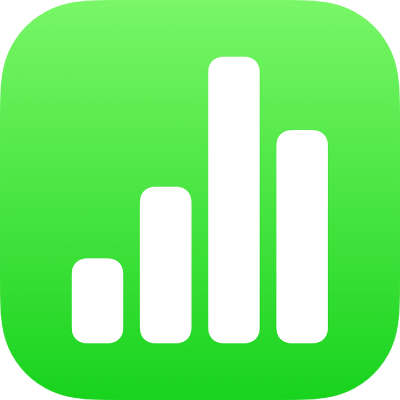
Video- és hangfelvétel hozzáadása az iPad Numbers alkalmazásában
Hozzáadhat videót vagy hangot a táblázatokhoz, vagy lecserélhet egy médiahelyőrzőt egy videóra.
Megjegyzés: A hang- és videófájloknak a QuickTime által az eszközön támogatott formátumúnak kell lenniük. Ha nem tud hozzáadni vagy lejátszani egy médiafájlt, próbálja meg a Mac gépen az iMovie, a QuickTime Player vagy a Tömörítő segítségével átalakítani a fájlt QuickTime-fájllá (.mov fájlkiterjesztéssel) videófájl esetében, vagy MPEG-4 formátumra (.m4a fájlnévkiterjesztéssel) hangfájl esetében.
Videót és hangot is rögzíthet, hogy hozzáadja táblázatához.
Videó vagy hang hozzáadása
Koppintson a
 gombra azon a munkalapon, amelyhez hozzá szeretné adni a videót vagy a hanganyagot, majd koppintson a
gombra azon a munkalapon, amelyhez hozzá szeretné adni a videót vagy a hanganyagot, majd koppintson a  gombra.
gombra.Koppintson a Fotó vagy a Videó elemre. Ha az iCloudból vagy egy másik szolgáltatásból szeretne médiatartalmat beszúrni, koppintson a „Beszúrás” lehetőségre.
Navigáljon a fájlhoz, majd koppintson rá.
A videó átméretezéséhez húzza el valamelyik kék pontot.
Koppintson a médiafájl Lejátszás gombjára
 a táblázatban való lejátszáshoz.
a táblázatban való lejátszáshoz.
Átmásolhat videófájlokat más táblázatokból vagy alkalmazásokból is.
Videó hozzáadása a webről
Hozzáadhat a YouTube-ról és a Vimeóról származó linkeket, így azok közvetlenül a táblázatban játszódnak le.
Fontos: Ezen funkció egyes régiókban nem érhető el.
Koppintson a
 gombra, koppintson a
gombra, koppintson a  gombra, majd a Webes videó elemre.
gombra, majd a Webes videó elemre.Gépelje be vagy illessze be a videó linkjét, majd koppintson a Beszúrás lehetőségre.
Ha a webes videót le szeretné játszani a táblázatban, koppintson a Lejátszás gombra
 .
.Megjegyzés: A webes videót csak akkor tudja lejátszani, ha csatlakozik az internethez.
Médiahelyőrző lecserélése videóra
Koppintson a
 gombra egy médiahelyőrző jobb alsó sarkában.
gombra egy médiahelyőrző jobb alsó sarkában.Koppintson egy albumra.
Ha az iCloudból vagy egy másik szolgáltatásból szeretne videót beszúrni, koppintson a „Beszúrás” elemre az albumok alatt.
Koppintson a hozzáadni kívánt videóra.
Ha az iCloudból vagy egy másik szolgáltatásból szeretne videót beszúrni, koppintson a mappákra a videó megkereséséhez.
A videó átméretezéséhez húzza el valamelyik kék színű pontot.
Koppintson a médiafájl Lejátszás gombjára
 a táblázatban való lejátszáshoz.
a táblázatban való lejátszáshoz.
Videó cseréje
Koppintással jelölje ki a videót a lapon.
Koppintson a
 gombra, majd a Film vagy Webes videó lehetőségre.
gombra, majd a Film vagy Webes videó lehetőségre.Koppintson a Csere lehetőségre.
Tegye a következők valamelyikét:
Új videofelvétel készítése: Koppintson az albumok alatti Fotó vagy videó készítése elemre, majd koppintson a Videó lehetőségre. A felvétel megkezdéséhez koppintson a
 gombra, a felvétel leállításához pedig koppintson a
gombra, a felvétel leállításához pedig koppintson a  gombra. Ezután koppintson a Videó használata lehetőségre.
gombra. Ezután koppintson a Videó használata lehetőségre.Válasszon fájlt: Koppintson egy albumra vagy az albumok alatt lévő „Beszúrás” lehetőségre, majd koppintson a kívánt videóra. Koppintson a Használat gombra.
Webes videó lecserélése: Szúrja be az új videó linkjét, és koppintson a Csere gombra.
Videóleírás hozzáadása
Leírásokkal láthatja el a táblázatban szereplő, eszközéről, az iCloudból vagy más szolgáltatásból hozzáadott videókat. A videóleírásokat a kisegítő technológiák (pl. a VoiceOver) fel tudják olvasni, ha valaki ilyen technológia segítségével éri el a táblázatot. A videóleírások sehol nem láthatók a táblázatban.
Koppintson az videóra kiválasztásához, majd a
 gombra, és végül a Film elemre.
gombra, és végül a Film elemre.Koppintson a Leírás elemre, majd koppintson a szövegmezőbe, és írja be a szöveget.
Ha a táblázatot PDF-formátumban exportálja ki, a videóleírások ezt követően is olvashatók maradnak a kisegítő technológiák számára. Lásd: Exportálás más fájlformátumokba az iPad Numbers alkalmazásában.
Leírások képekhez vagy rajzokhoz történő hozzáadásával kapcsolatos információkért, lásd: Képleírás hozzáadása vagy Rajzleírás hozzáadása. Képfelirat hozzáadásához egy videóhoz, tekintse meg a következő témakört: Képfeliratok vagy cím hozzáadása objektumokhoz az iPad Numbers alkalmazásában.
Hangos leírás hozzáadása
A táblázatban lévő hangok közül bármelyikhez hozzáadhat leírást. A hangos leírásokat a kisegítő technológiák fel tudják olvasni, ha valaki ilyen technológia segítségével éri el a táblázatot. A hangos leírások sehol nem láthatók a táblázatban.
Koppintson az hangfájlra a kiválasztásához, majd a
 gombra, és végül a Hang elemre.
gombra, és végül a Hang elemre.Koppintson a Leírás elemre, majd koppintson a szövegmezőbe, és írja be a szöveget.
Ha a táblázatot PDF-formátumban exportálja ki, a hangos leírások ezt követően is olvashatók maradnak a kisegítő technológiák számára. Lásd: Exportálás más fájlformátumokba az iPad Numbers alkalmazásában.
Leírások képekhez, rajzokhoz vagy videókhoz történő hozzáadásával kapcsolatos információkért, lásd: Képleírás hozzáadása, Rajzleírás hozzáadása, vagy Videóleírás hozzáadása. Képfelirat hozzáadásához egy videóhoz, tekintse meg a következő témakört: Képfeliratok vagy cím hozzáadása objektumokhoz az iPad Numbers alkalmazásában.
Videó vagy hang ismétlésének vagy lejátszás hangerejének módosításával kapcsolatosan lásd a következő részt: Video- és hangfelvétel szerkesztés az iPad Numbers alkalmazásában.